Hogyan készítsünk láthatatlan Wi-Fi hálózathoz

Ezzel a beállítással a példát három népszerű router: D-Link. TP-Link. ASUS.
2) Ahhoz, hogy a láthatatlan Wi-Fi hálózat - meg kell törölje az elem „Enable SSID Broadcast” (ha van egy router beállításait az angol -, akkor biztosan úgy hangzik, mint abban az esetben a magyar nyelvű változat - meg kell nézni, mint valami „hide SSID „).
Például a TP-Link router, hogy elrejtse a Wi-Fi hálózathoz, el kell menni a szakasz nélküli beállítások, majd nyissa meg a Vezeték nélküli beállítások fülre és az alján az ablak Törölje a jelet az SSID sugárzását.
Ezután mentse a beállításokat a router, és indítsa újra azt.
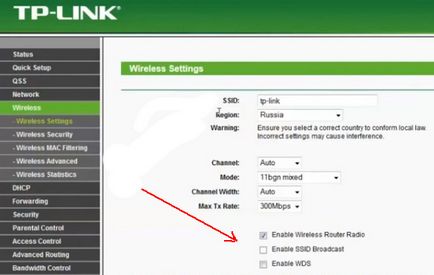
Ugyanez a beállítás egy másik router a D-link. Itt viszont ugyanezt a lehetőséget - el kell menni a szakasz SETUP, majd menjen a vezeték nélküli beállításokat. Ott, az alján van egy kullancs, hogy a felvenni kívánt - „Enable Rejtett Wireless” (azaz beleértve a rejtett vezeték nélküli hálózat).
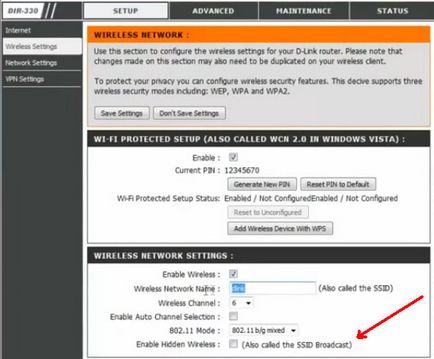
Nos, a magyar változatban, mint az ASUS router, meg kell tenni a csúszkát „IGEN”, másrészt, ha a tárgy elrejtése SSID (Ez a beállítás alatt található vezeték nélküli hálózat, az „általános” fül).

By the way, amit nem volt router - emlékszik az SSID (azaz a vezeték nélküli hálózat neve).
3) És végül, meg kell tennie - csatlakozni a Windows zanogo láthatatlan a vezeték nélküli hálózathoz. By the way, a legtöbb hívás ezen a ponton kérdésekben, különösen a Windows 8.
A legvalószínűbb, hogy égeti ezt az ikont: „nincs csatlakoztatva: vannak elérhető kapcsolat.”
Kattintson rá a jobb egérgombbal, és megy a „Center Hálózati és megosztási központ”.
Ezután válassza ki a „Új kapcsolat vagy hálózat.” Lásd. A lenti képen.
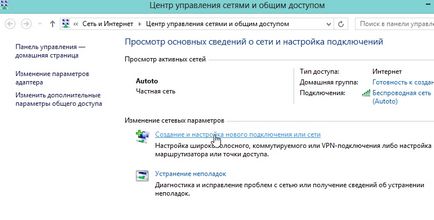
Akkor megjelenik egy ablak több csatlakoztatási lehetőségek: válasszon ki egy vezeték nélküli hálózatot a manuális beállításokat.
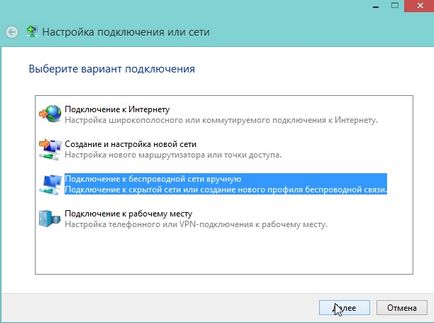
Tulajdonképpen adja meg a hálózat nevét (SSID), a biztonság típusát (amit meg a beállításokat a router), a titkosítás típusa és a jelszó.
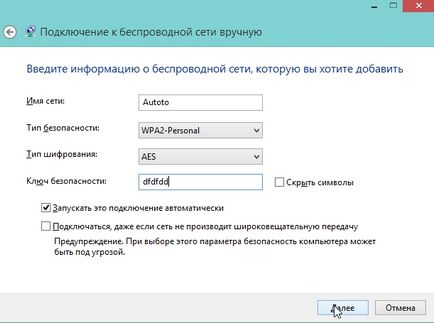
Epilógus beállítási adatot kellene fényes hálózat ikon a tálcán, amely jelzi, hogy a hálózat csatlakoztatva van internet-hozzáféréssel.
Ez minden, most már tudom, hogy a Wi-Fi hálózat láthatatlan.
- Optimalizálása a Windows 10

- Ha a számítógép lelassul ...

- Utilities, hogy gyorsítsák fel a számítógépre
- Hogyan változtassuk meg a jelszavát a Wi-Fi router

- Halk hang a számítógépen, laptopon

- Nincs hang a számítógépen

- A laptop nem csatlakozik a Wi-Fi-vel.

- A számítógép nem látja egy külső merevlemezt

- A számítógép nem látja a memóriakártya

- Bios nem látja a boot flash-
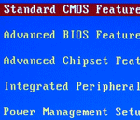
- Hogyan hozzunk létre egy bemutatót a semmiből.
